你的Android手机存储空间不足吗?你是否厌倦了不断看到“存储空间已满”的提示?随着时间的推移,我们的手机会积累不必要的文件,例如缓存、临时文件和旧的下载内容,这些文件会占用宝贵的空间并拖慢手机运行速度。
为了帮助您解决这个问题,本文将分享6种简单有效的Android文件删除方法。无论您是技术新手还是经验丰富的用户,都可以按照本文中的步骤轻松清理手机。

首先,我们来看看如何直接从手机中删除不必要的文件。这些方法简单易懂,即使是新手也能轻松上手。以下是一些最常见的删除文件的方法:
1.1 如何通过文件管理器在Android上删除不必要的文件大多数Android设备都内置了文件管理器应用(例如“文件”或“我的文件”)。这是直接从手机删除文件的最简单方法。请按照以下步骤在Android上删除文件:
步骤 1. 打开文件管理器应用程序(通常名为“文件”或“我的文件”)。
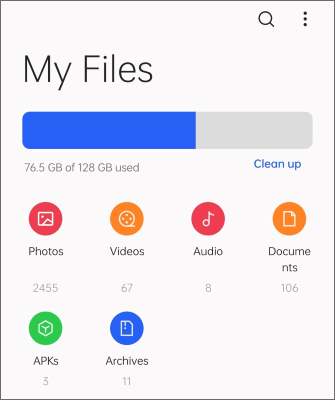
步骤 2. 导航到文件存储的目录,找到要删除的文件。
步骤 3. 长按文件并选择“删除”,或者点击右上角的菜单图标并选择“删除”。
步骤 4. 确认删除,文件将从您的设备中移除。
1.2 如何通过设置删除Android上的临时文件Android会存储临时文件以加快应用加载速度,但随着时间的推移,这些文件会不断累积并占用大量存储空间。您可以直接在手机设置中删除这些临时文件。
步骤 1. 打开设置,向下滚动,然后点击“存储”。
步骤二:在存储部分,点击“缓存数据”。系统会提示您清除所有缓存数据。点击“确认”。
完成后,您的设备将删除所有不必要的缓存文件。
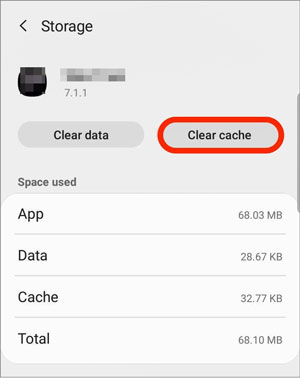
除了Android手机自带的删除功能外,你还可以使用Coolmuster Android Assistant( Android版) 。它专为直接管理Android设备上的文件而设计。你可以用它删除Android上的文件,例如垃圾文件、文档、图片、音乐、电影、应用以及 SD 卡上的其他文件。
此外,您还可以使用它来卸载应用程序、停止应用程序、在Android SD 卡上复制/剪切/添加文件、一键释放Android空间、通过 Wi-Fi 将Android手机连接到计算机等等。
如何删除Android上的文件?
01首先,请在您的Android手机上安装该软件。
您可以点击下面的下载按钮下载并安装,或者使用其官方网站上的二维码将其安装到您的手机上。
02现在,启动该应用程序,您就可以开始使用它从Android手机中删除不需要的文件了。
要从您的Android手机中删除应用程序,请点击“应用程序管理”>“卸载”>勾选不需要的应用程序并确认,即可立即 从您的Android手机中删除这些应用程序。

要删除媒体文件和文档,请点击“文件管理”>“图像”(“音乐”、“电影”或“文档”)>“删除”>勾选不需要的文件,然后确认您的选择,即可从您的Android手机中删除不需要的媒体文件。
要从 SD 卡中删除文件,请转到“文件管理”>“SD 卡”>“删除”>勾选要删除的文件,然后确认开始删除。
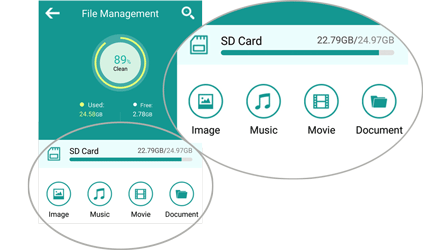
要清理Android手机上的垃圾文件,只需点击主界面上的圆圈,即可一键释放Android手机的存储空间。

如果您想要更便捷的文件删除方式,不妨下载 Google 的“文件”应用。它不仅能帮您删除不必要的文件,还能清理手机上的重复文件和垃圾数据。以下是在Android上删除临时文件的指南:
步骤 1. 下载并安装 Google 文件应用。
步骤 2. 打开应用程序,您将看到手机的存储状态。
步骤 3. 点击“清理”选项,应用程序将自动扫描临时文件、缓存数据和重复文件。
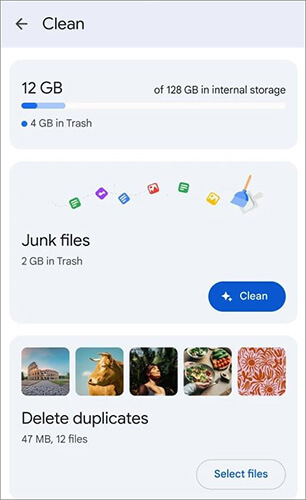
第四步:从扫描结果中选择要删除的文件,然后点击“清理”。完成后,所选文件将被删除。
第二部分:如何通过电脑删除Android手机上的文件如果您更喜欢通过电脑管理和删除Android手机上的文件,以下方法将特别有用。使用电脑可以更快速地批量删除文件,甚至可以使用专用工具永久删除文件。
2.1 如何使用Coolmuster Android Assistant在Android上删除文件 [可恢复]您可能遇到的最常见情况之一是,您不想直接逐个删除Android上的文件,因为有很多文件您不需要,但其中一些却是您真正需要的,而且您确实需要释放Android手机的空间。为了解决这个问题, Coolmuster Android Assistant可以帮助您根据需要批量删除Android手机上的文件。
Android助手的主要功能
在Android手机或平板电脑上自由管理(删除/导入/导出/编辑/添加/复制/移动)文件, 一键备份和恢复您的Android数据。 支持多种文件格式,例如联系人、短信、通话记录、照片、视频、音乐、音频、应用程序、书籍(PDF、ePub、有声读物等)等。 适用于几乎所有Android手机和平板电脑,从Android 6.0 到Android 16(或更高版本),包括三星、荣耀、小米、OPPO、谷歌、摩托罗拉、vivo、Tecno、TCL、realme 等。请下载此软件并安装到您的电脑上,然后按照以下步骤操作。请在下方选择正确的版本( Windows版本/ Mac版本)进行下载。
注意:如有需要,请在从手机中删除文件之前备份您的Android手机中的文件。
01安装完成后启动程序,然后使用 Wi-Fi 或 USB 数据线连接Android手机。如果使用 USB 数据线,请在Android上启用 USB 调试模式,然后按照屏幕提示操作,使程序识别您的Android设备。
02成功识别您的手机后,软件将显示如下所示的主界面。现在,您可以开始从Android设备中删除不需要的文件。

03现在,请从左侧面板选择相应的文件标签,以便预览并选择要删除的文件。例如,如果您想从Android中删除短信,请点击左侧面板中的“短信”标签,预览并勾选不需要的短信对话,然后点击“删除”按钮,即可立即从您的Android手机中批量删除短信。
或者,如果您想单独删除对话线程中的某条消息,只需找到不需要的消息,然后点击“X”按钮即可立即将其删除。

如果您想彻底清除Android设备上的文件并确保它们永远无法恢复,Coolmuster Android Eraser是理想之选。该软件采用最高标准的数据擦除技术(基于美国国防部 5220.22-M 标准),以确保您Android数据的最高安全性。
此外,只需一键即可清除Android手机上的文件,包括已删除的文件、隐私文件和系统数据。您还可以删除Android上的各种杂项文件。因此,您无需担心隐私泄露。
现在,让我们开始永久删除Android手机上的文件。
01在电脑上下载、安装并启动Android Eraser,然后使用 USB 数据线或 Wi-Fi 将Android手机连接到电脑。连接成功后,您可能会看到以下界面。

02按下“删除”按钮,然后点击“安全级别”旁边的按钮,选择“高级”、“中级”或“低级”。选择后,请在空白处输入“删除”进行确认。

03快速扫描后,程序将开始擦除数据并覆盖您Android手机上的文件。请耐心等待整个过程完成。
结论清理Android手机上不必要的文件不仅可以释放存储空间,还能提升设备性能。无论您选择手动删除文件、使用文件管理器、借助Coolmuster Android Assistant ,还是选择永久数据擦除方法,了解不同的方法都能让您根据自身需求采取相应的措施。
如果您想要更便捷高效地管理和删除Android设备上的文件,我们强烈推荐Coolmuster Android Assistant 。这款强大的工具能让您轻松管理文件、在设备间传输数据,并高效删除不需要的文件,同时确保您的数据安全无虞。
对于希望安全彻底删除文件并防止任何恢复的用户来说, Coolmuster Android Eraser是一个绝佳的选择。它保证永久删除数据,让您安心无忧。